在工作汇报中,会经常需要将多张素材图片有序整合的情况。而这些需求用WPS Office的照片合成功能都能轻松满足。作为一款日常高频使用的办公软件,无需额外安装专业工具,它就能让照片合成变得简单高效。接下来,将为你详细拆解如何用WPS Office完成照片合成的全流程操作。
一、启动功能:进入拼图
- 找到需要合成的首张图片,右键点击后选择【打开方式】,在展开的选项中点击【WPS图片】。
- 打开图片后,在WPS图片的操作界面右上角,找到并点击【工具箱】图标。
- 在弹出的工具面板中,找到【多图处理】选项并点击。
- 进入多图处理界面后,选择【拼图】功能,此时会自动跳转至专门的拼图操作窗口。
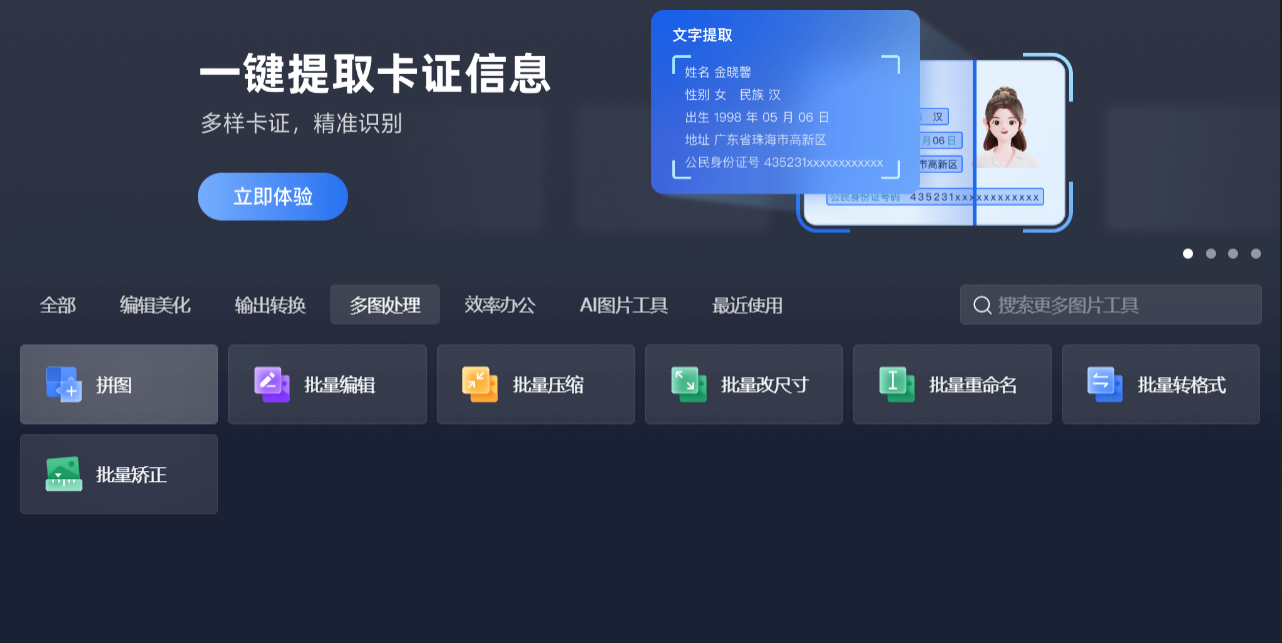
二、添加素材:导入照片
- 在拼图窗口的上方菜单栏中,点击【添加】按钮。
- 系统会弹出【打开图片】的文件选择窗口,在本地文件夹中找到第二张待合成的图片,点击选中后按下【打开】,即可将该图片添加到拼图列表。
- 如果需要合成更多照片,重复上述添加步骤,依次导入第三张、第四张等图片。
三、设计排版:调整细节
若想将照片拼接成连贯的长条图片,可点击窗口右侧的【合成长图】(该功能为VIP会员专属),然后在下方的版式选项中,根据需求选择【竖版】或【横版】。
如果需要更具设计感的排版,可直接使用模板拼图:在模板库中根据照片数量筛选对应分类(例如3张照片就选择【3张】分类),从中挑选合适的模板样式。
此外,还能自定义调整拼图效果:在参数设置区可调整【边框】粗细、【间距】大小、【背景】颜色以及【输出品质】。比如将边框和间距都调整为17%,背景设为纯白色,输出品质选择【普通】模式。
四、保存查看:确认效果
所有排版设置完成后,点击拼图窗口中的【导出】按钮。此时会弹出【保存图片】窗口,在窗口中选择图片的保存路径,输入自定义文件名,并选择合适的图片格式(如JPG、PNG等),设置完成后点击【保存】。
系统提示“导出成功”后,点击弹窗中的【打开】,就能直接查看合成后的图片效果。
结语
WPS Office的照片合成功能兼顾了实用性和灵活性,无论是简单的长图拼接,还是带设计感的模板拼图,都能通过直观的操作完成。掌握照片合成技能后,无论是工作中的素材整合,还是生活中的照片整理,都能变得高效又轻松。






